Cómo editar historias en Instagram
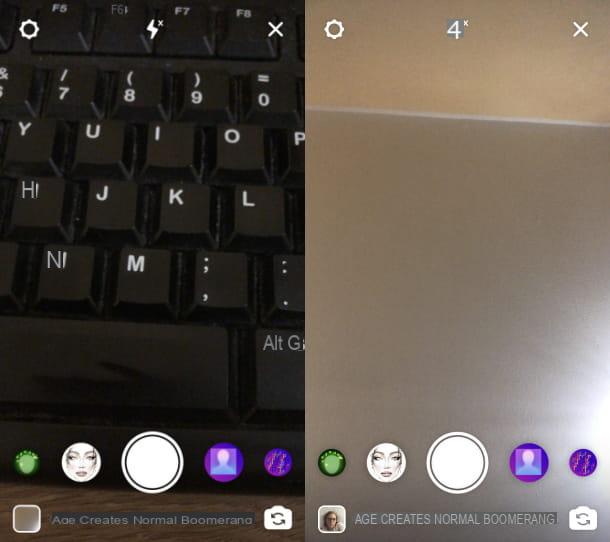
Antes de explicar como editar historias en Instagram, Debo informarles que las operaciones en cuestión solo se pueden realizar a través de la app Instagram para Android e iOS, ya que storie son una función dedicada a los dispositivos móviles.
Dicho esto, para comenzar, inicie el Instagram que descargó presionando en su ícono ubicado en la pantalla de inicio y / o en el cajón de su dispositivo, luego inicie sesión en su cuenta, si es necesario.
Una vez hecho esto, presioneicono de camara ubicado en la esquina superior izquierda, para abrir la cámara de Instagram y comenzar a crear historias multimedia, editándolas siguiendo las instrucciones que estoy a punto de darte
En las historias de Instagram puede publicar fotos tomadas en el lugar o tomadas previamente: en el primer caso, presione botón del obturador o presionaicono de marco ubicado en la parte inferior izquierda, para acceder a la galería de medios de su dispositivo e importar una foto tomada previamente.
Para videos, para grabarlos en el lugar, presione y mantenga presionado botón del obturador. Alternativamente, puede importar uno a través de la galería multimedia de su dispositivo, presionando enicono de marco ubicado en la parte inferior izquierda.
Sobre eso, si te preguntas cómo cambiar la duración de las historias en instagram, debes saber que las historias de Instagram duran un máximo de 15 segundos pero, en el caso de videos más largos, el video se dividirá automáticamente en múltiples historias.
Con cambiar el fondo de las historias en Instagramen su lugar, debes hacer uso de la herramienta Crea, que te permite crear historias textuales. Presione y luego en el botón en cuestión, luego use el selector de color ubicado en la esquina inferior derecha para cambiar el color de fondo. Después de eso, si quieres editar el texto de las historias de Instagram presiona el icono Aa, para cambiar la fuente.
Una vez que haya terminado de editar la historia, para publicarla, haga clic en el botón Tu historia. Si tienes dudas o problemas, lee mi tutorial sobre cómo funcionan las Historias de Instagram.
Cómo editar historias destacadas en Instagram

Historias agregadas a la sección Historias en evidencia se puede cambiar en cualquier momento: para agregar nuevos, presione botón (+), para seleccionar aquellos de su interés.
Sin embargo, en cuanto a la posibilidad de editar la portada de las historias de Instagram tener éxito en la intención es muy simple: presione historia en evidencia de su interés, luego presioneicono (...) ubicado en la esquina superior derecha y, en el menú que se le muestra, toque el elemento Edita la historia destacada.
Ahora, toca el elemento Edita la portada, con el fin de seleccionar, a través de la galería multimedia de su dispositivo, la imagen que se utilizará como portada de la historia en evidencia. Para confirmar la operación, presione el botón final dos veces seguidas.
Aplicación para editar historias en Instagram
Le gustaria usar algunos aplicación para editar historias en Instagram? Si es así, continúa leyendo los siguientes capítulos de la guía para encontrar el que mejor se adapte a tus necesidades.
Adobe Spark (Android / iOS / iPadOS)

Adobe Spark es una de las aplicaciones más famosas dedicadas a la creación de proyectos gráficos: es una aplicación para Android e iOS / iPadOS desarrollado por el fabricante de Photoshop, que ofrece la posibilidad de crear proyectos de gráficos digitales partiendo de cero o partiendo de plantillas predefinidas. Es gratis, pero el acceso a algunas plantillas adicionales requiere una suscripción por 10,49 € al mes o 104,99 € al año.
Dicho esto, para aprovecharlo, luego de descargarlo de la Play Store de Android o de la App Store de iOS y lanzarlo a través de su ícono ubicado en la pantalla de inicio y / o en el cajón de tu dispositivo, regístrate a través de tu dirección de correo electrónico o usando las cuentas de las principales redes sociales, como por ejemplo Facebook.
Ahora, en la pantalla principal, haga clic en el elemento modelos, para comenzar a crear un proyecto a partir de una plantilla predefinida. Alternativamente, para empezar desde cero, presione el icono (+).
Una vez que se muestra el editor de la aplicación, puede personalizar el proyecto en todas sus partes, utilizando las secciones Añadir (para agregar texto, imágenes, videos u otros elementos), Colores (cambiar de color), animación (agregar animaciones), disposición (seleccionar la estructura del proyecto Historia de Instagram) Y Cambiar el tamaño (para cambiar el tamaño del proyecto).
Al final de la personalización, presione elcompartir icono ubicado en la esquina superior derecha y elija si desea exportar el proyecto con fondo de color sólido o transparente. Finalmente, elija si desea guardar la imagen en la galería de medios de su dispositivo (Guardar imagen) o si desea compartirlo en las principales aplicaciones o redes sociales, pulsando sobre los iconos correspondientes.
Canva (Android / iOS / iPadOS)

Canva es otra aplicación popular para Android e iOS / iPadOS que puede utilizar para crear proyectos de gráficos digitales en el formato adecuado para publicar en las historias de Instagram. La aplicación en cuestión es gratuita pero, opcionalmente, puedes suscribirte por el precio de 11,99 € al mes o 107,99 € al año, para poder aprovechar todas las plantillas adicionales de la aplicación.
Dicho esto, para hacer uso de ella, descargue la aplicación desde la Play Store de Android o la App Store de iOS, luego iníciela presionando sobre su ícono ubicado en la pantalla de inicio y / o en el cajón de su dispositivo y regístrese a través de un dirección de correo electrónico oa través de la cuenta social que posee.
Después de eso, para empezar a usar Canva, toca el elemento Historia de Instagram, luego seleccione uno de los modelos presentes o toque el elemento vacía, para empezar desde cero.
En este punto, puede modificar el proyecto que se está creando agregando imágenes predefinidos o importando elementos multimedia desde el rollo de cámara. Para agregar testi, forma, adhesivos o logotipos, en cambio, presiona botón (+).
Al final de la personalización del proyecto, haga clic encompartir icono ubicado en la esquina superior derecha, para guardar la imagen en su dispositivo (Guardar como imagen) o para compartirlo en las principales aplicaciones o en las redes sociales, pulsando sobre los iconos relacionados que se te muestran.
Otras aplicaciones para editar historias de Instagram

¿Le gustaría obtener más consejos sobre las aplicaciones que se pueden utilizar para editar historias de Instagram? Si es así, consulte los otros recursos de los que le hablo en las siguientes líneas.
- Más de (Android / iOS / iPadOS) - es otra famosa aplicación de gráficos digitales que permite crear proyectos para ser publicados en redes sociales, enfocando sus herramientas en la posibilidad de crear proyectos digitales ricos en elementos textuales y multimedia con un estilo particularmente cautivador. Es gratis, pero algunos artículos digitales solo están disponibles después de contratar la suscripción a un costo de 14,99 € al mes o 99,99 € al año.
- PicMonkey (Android / iOS / iPadOS) - es otra aplicación gratuita similar a las anteriores, que le permite crear proyectos de gráficos digitales a partir de plantillas predefinidas o de una hoja de trabajo en blanco. El uso ilimitado de todas sus herramientas requiere una suscripción, con costos a partir de 10,99 € al mes.
- Desygner (Android / iOS / iPadOS): incluso a través de esta aplicación es posible crear proyectos gráficos diseñados para redes sociales: su interfaz de usuario fácil de usar y numerosas plantillas gratuitas la hacen perfecta para aquellos que desean crear proyectos digitales de forma rápida y sencilla. .
Para obtener más información, también puede leer mi guía dedicada a las aplicaciones de gráficos.
Cómo editar historias en Instagram

























